El texto alternativo es un término que se asocia principalmente con imágenes que se encuentran en línea. Es texto que normalmente acompaña a una imagen y originalmente estaba destinado a ser leído por motores de búsqueda. Su utilidad ha cambiado desde que ahora existe una IA que puede analizar una imagen y generar automáticamente texto alternativo para el beneficio de todos. Facebook lo hace con todas tus fotos . El texto alternativo también es útil para las personas con discapacidad visual . Les permite saber qué hay en una imagen si no pueden o tienen dificultades para verlo. Word en Office 365 genera automáticamente texto alternativo para las imágenes que inserta en un documento. Las descripciones no son terribles, pero puedes mejorarlas si las escribes tú mismo. Así es como se cambia el texto alternativo de las imágenes en Office 365
Cambiar el texto alternativo generado automáticamente
El texto alternativo se genera para cada imagen que inserta en un documento y, asumiendo que cada imagen es diferente, el texto que se genera también será diferente. Para ver el texto alternativo y cambiarlo, haga clic con el botón derecho en una imagen y seleccione 'Editar texto alternativo' en el menú contextual.
La barra de texto alternativo se abrirá y le mostrará el texto alternativo generado automáticamente.
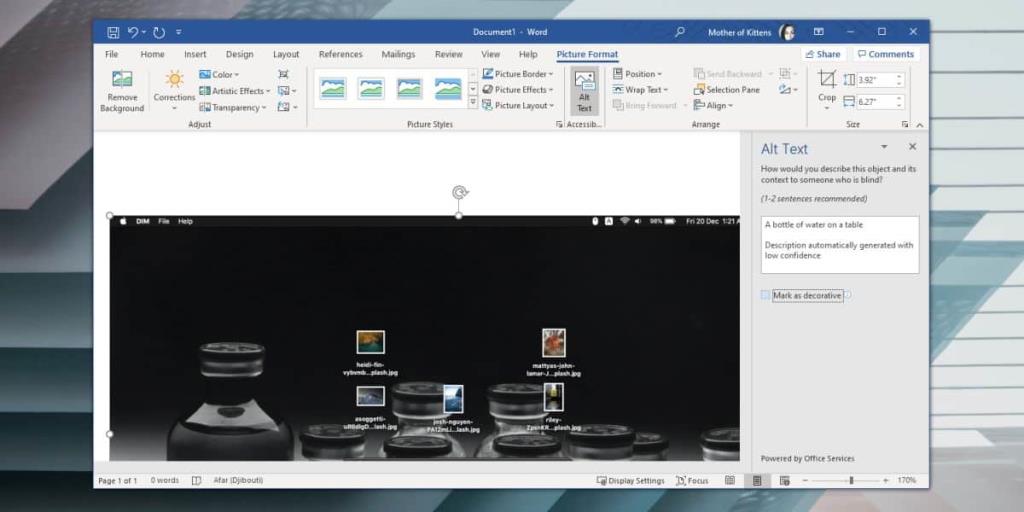
Si la descripción es incorrecta, haga clic dentro del cuadro e ingrese una nueva. Se guardará automáticamente.
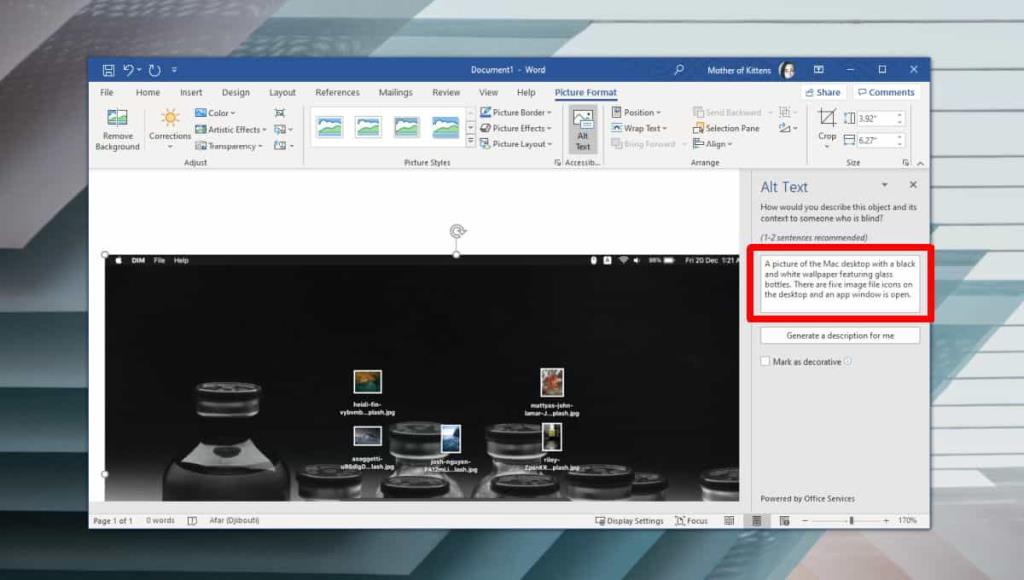
Si desea volver al texto alternativo generado automáticamente, haga clic en el botón "Generar una descripción para mí" debajo del cuadro de texto. Esta es una herramienta útil que hace que un documento sea más accesible, sin embargo, si encuentra que las descripciones que se generan no son muy buenas, puede deshabilitar esta función e ingresarlas por su cuenta. Ya no podrá generar una descripción desde la barra de texto Alt una vez que desactive la función. No aparecerá el mensaje "Generar una descripción para mí".
Para deshabilitar el texto Alt generado automáticamente, vaya a Archivo> Opciones. En la ventana Opciones, seleccione Accesibilidad. En la sección Texto alternativo automático, desmarca la opción "Generar texto alternativo automáticamente para mí".
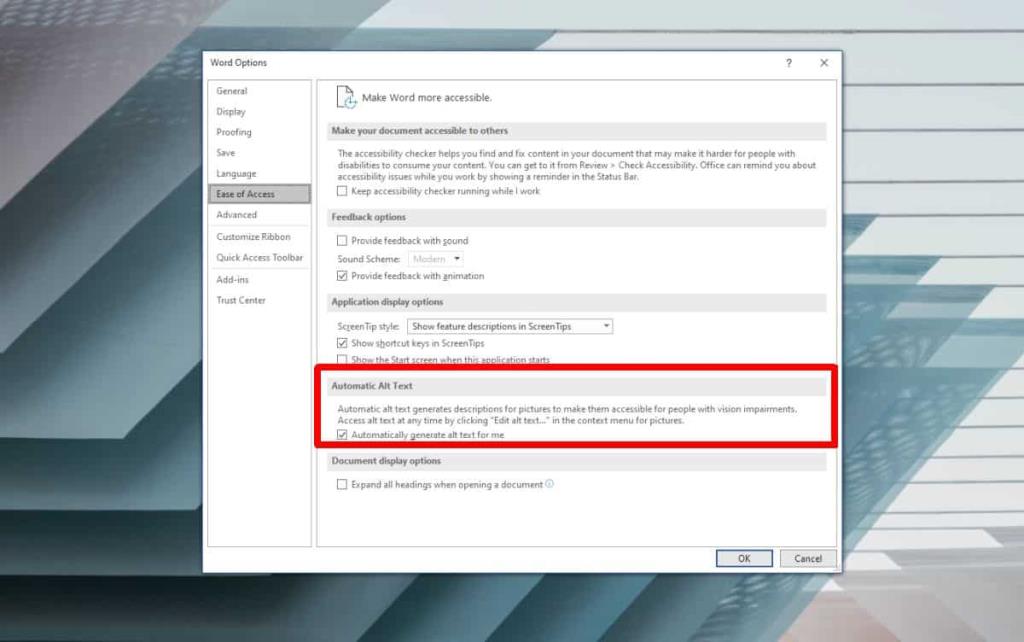
El texto alternativo es una gran característica, pero la IA que utiliza Office 365 necesita mejorar. El texto alternativo está disponible en todas las aplicaciones de Office 365 en las que puede insertar una imagen, pero, en algunas aplicaciones, no se genera automáticamente. En Word y PowerPoint, puede obtener texto alternativo generado automáticamente, pero en Excel, no puede. Si ha agregado una imagen a una hoja de Excel y desea ingresar texto alternativo, haga clic con el botón derecho y seleccione 'Editar texto alternativo' en el menú contextual.

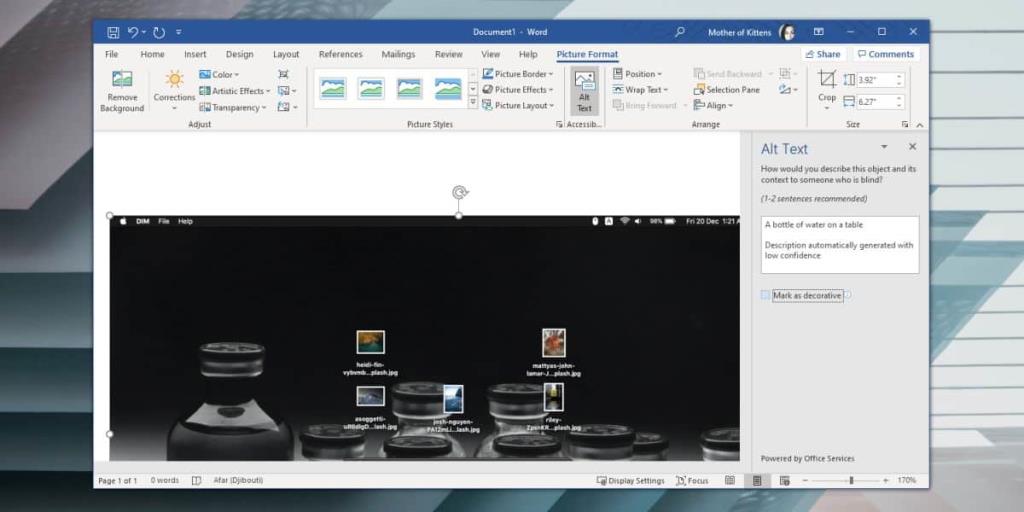
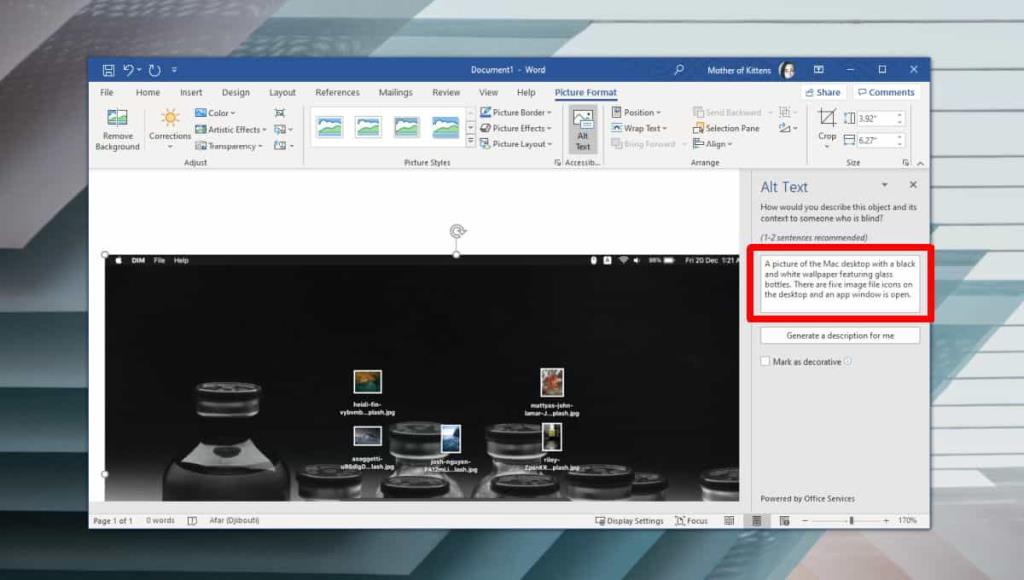
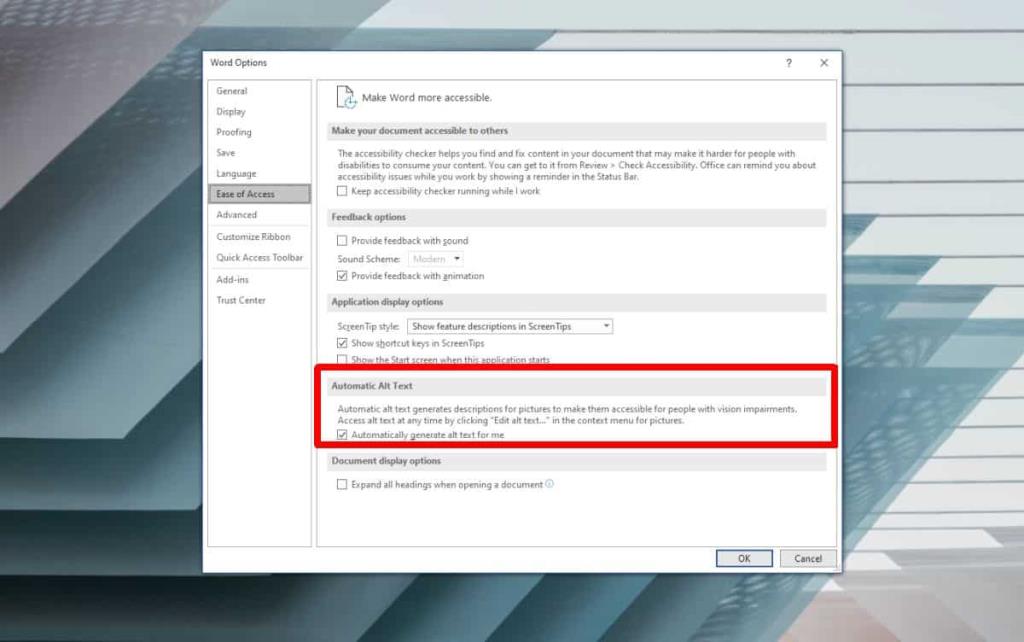




![Exportar/Importar configuraciones de la cinta de opciones y de la barra de herramientas de acceso rápido [Office 2010] Exportar/Importar configuraciones de la cinta de opciones y de la barra de herramientas de acceso rápido [Office 2010]](https://tips.webtech360.com/resources8/r252/image-8447-0829093801831.jpg)



